手工制作的彩色陶瓷�,釉面碗����,水罐���,板,瓷磚上的圖案都是精美絕倫��,本篇教程我們使用Adobe Illustrator制作陶瓷花紋的圖案���,效果十分漂亮���,一起來看一下。
原文地址:https://design.tutsplus.com/tutorials/how-to-create-a-traditional-tunisian-motif-in-adobe-illustrator--cms-29500
1.新建文件�,1500px*1500px。
2.勾勒大概輪廓�。為了更準確的勾勒圖形,建議打開智能參考線����。
①先做內(nèi)部的花瓣。畫一個500px*500px的圓�,填充無,描邊15pt��。
②復制→粘貼在前面→水平移動99px��,如圖。
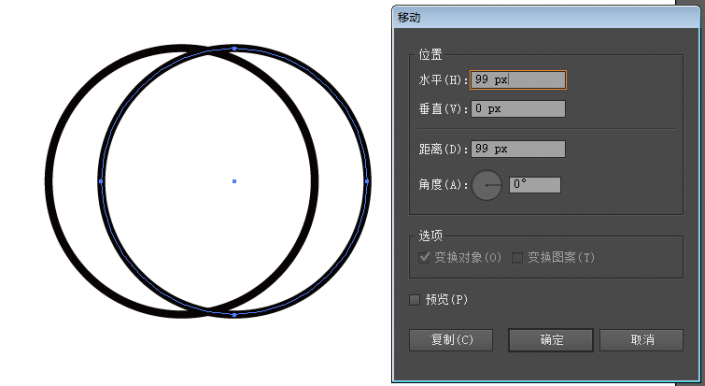
www.theoat.com.cn
③打開路徑查找器→交集。
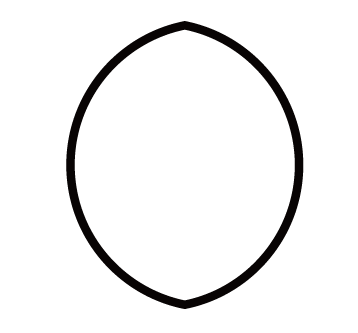
④為了更像花瓣,選中這個圖形兩側(cè)的錨點�����,向下移動45px��。然后把圖形置于畫板中央����,也就是底部錨點放在畫板中心點上。
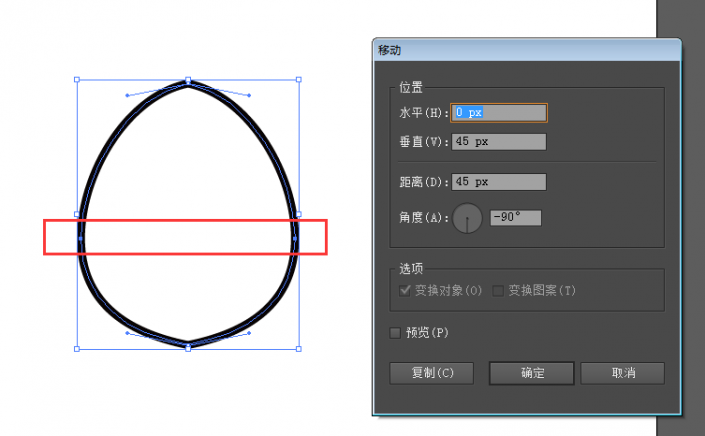
⑤選擇旋轉(zhuǎn)工具,以底部錨點為中心進行復制及旋轉(zhuǎn)。由于要做17個花瓣���,因此角度是21.18°��。
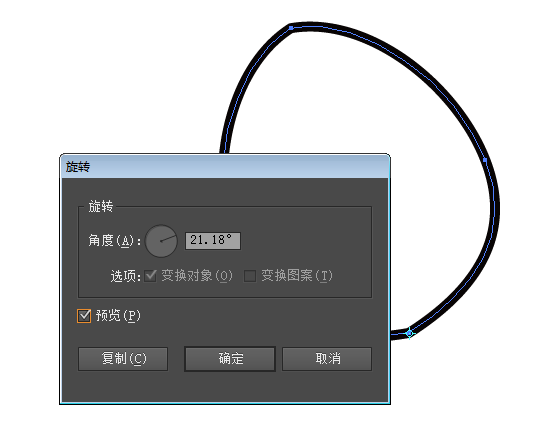
之后重復這個動作�����,得到如下圖案��,把這些圖形編組����。
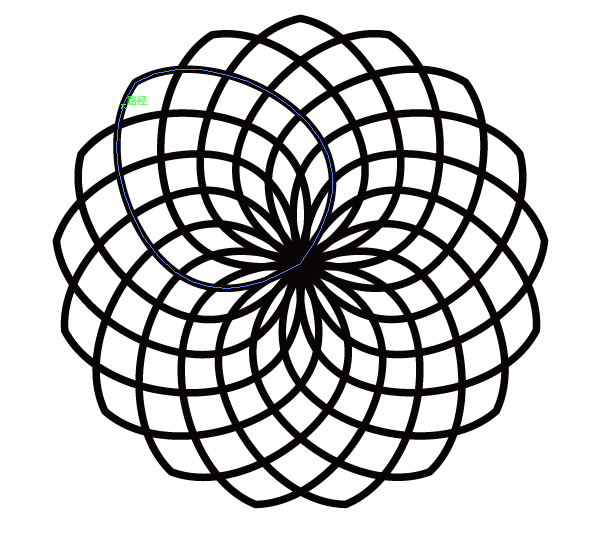
⑥在中心放兩個實心圓�,一個是65px*65px,白色填充���,無描邊�;一個是25px*25px����,黑色填充����,無描邊�。
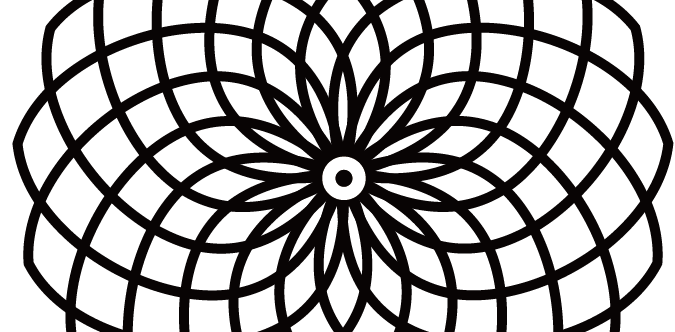
⑦畫一個1000px*1000px的圓���,無填充���,黑色描邊15pt�,置于畫布中心。
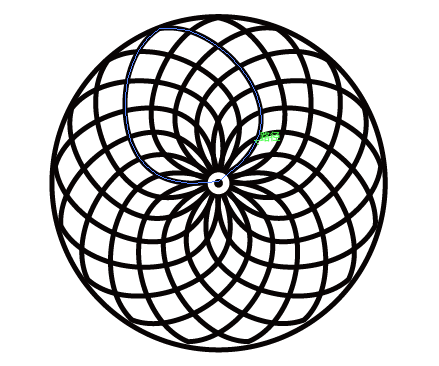
保持大圓選中�,對象→路徑→偏移路徑20px,描邊10pt�����。

最外層的圓再執(zhí)行偏移路徑65px����。
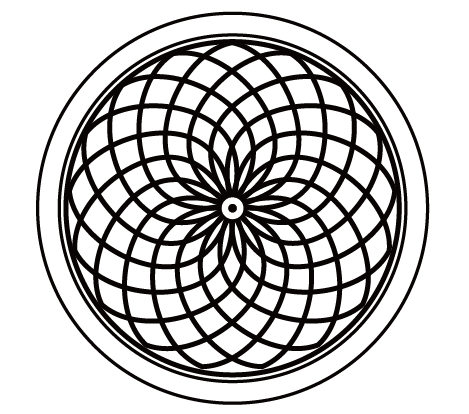
選擇此時最外層的圓��,偏移路徑15px����,描邊為15pt。
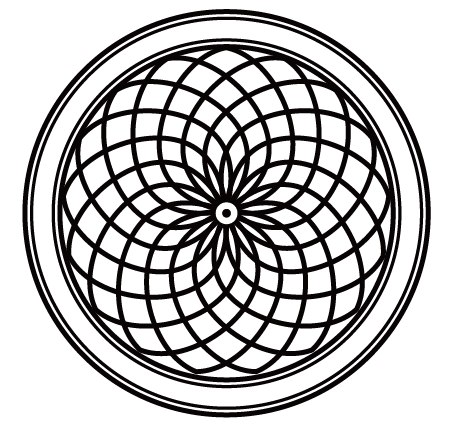
在這里,原作者為了讓圖案整體能更好的填充整個畫布���,將整體等比例放大了115%�。
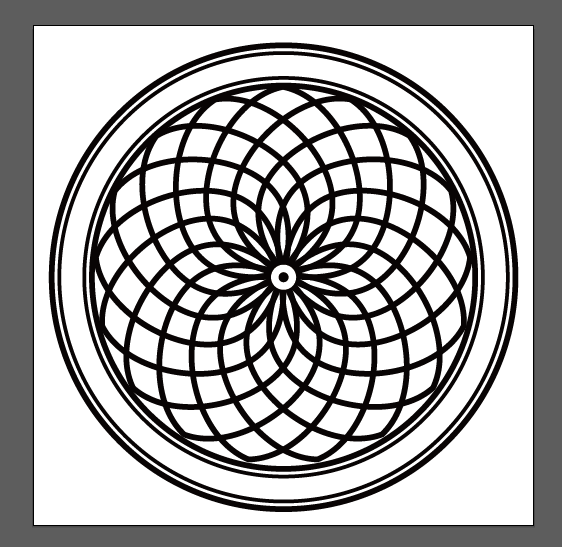
⑧接下來給空白部分添加些裝飾���。使用弧形工具畫葉子,參數(shù)如下:
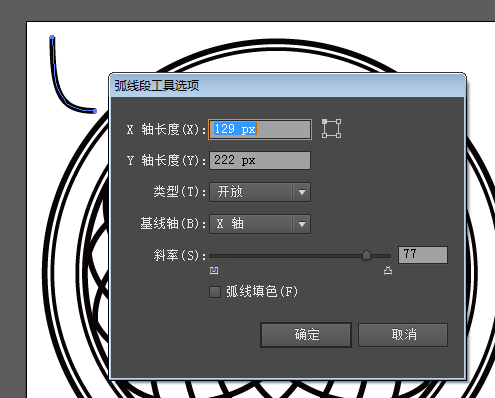
記得連接葉尖部分的兩個錨點�����。
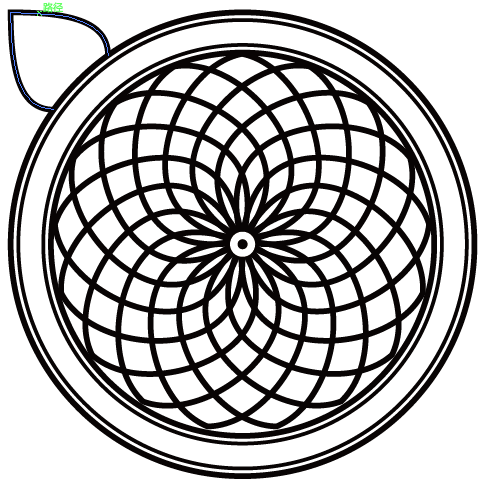
之后在左下方和右上方各畫兩片較小的葉子����。
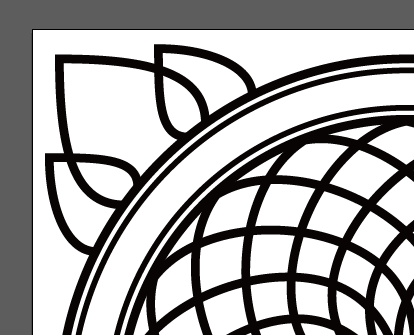
⑨將葉子編組�,以畫布中心為基準,復制并旋轉(zhuǎn)90°����,如圖。
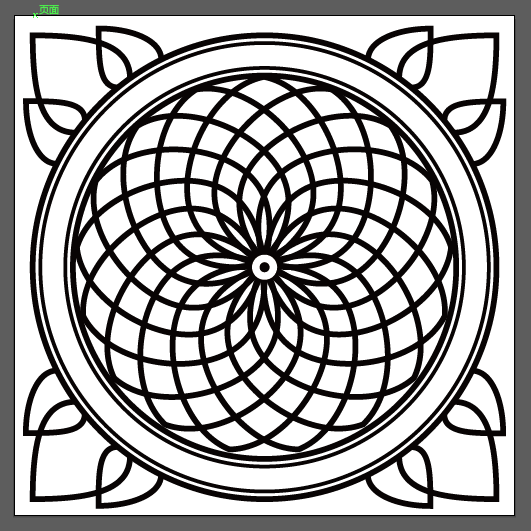
3.添加細節(jié)
①選擇內(nèi)數(shù)第二個大圓��,偏移路徑36px����,描邊66pt��,設(shè)置虛線參數(shù)���,如圖�����。
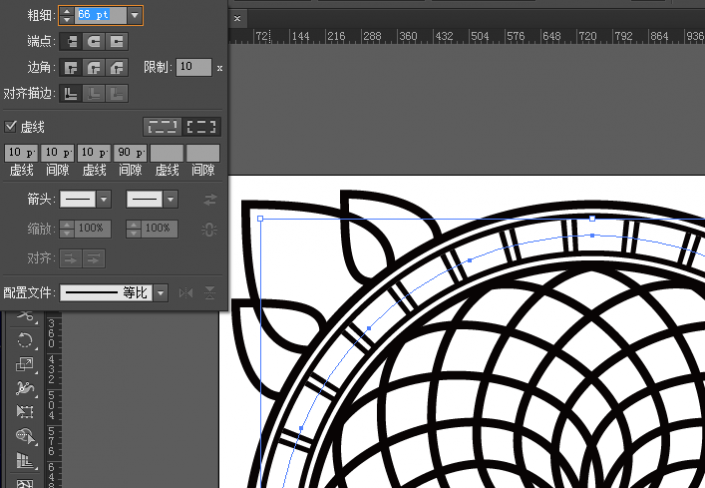
②畫一個橢圓,23px*62px��,無描邊�,填充黑色,使用錨點轉(zhuǎn)換工具在上下兩個錨點上各點擊一下����;再畫兩個15px*15px的小圓���,放在如圖位置��。將三個圖形編組����。
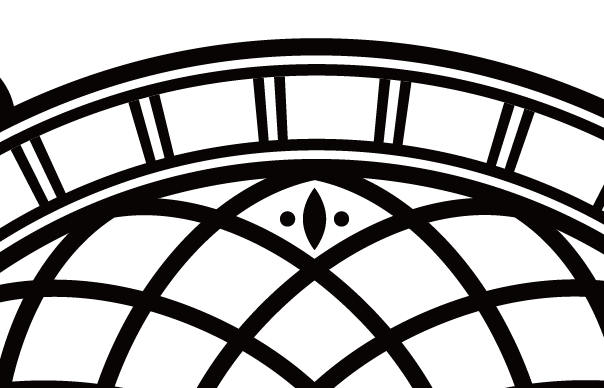
復制這個編組,垂直向下平移��,適當縮小����,放到空白形狀里,最終達到如下效果��。
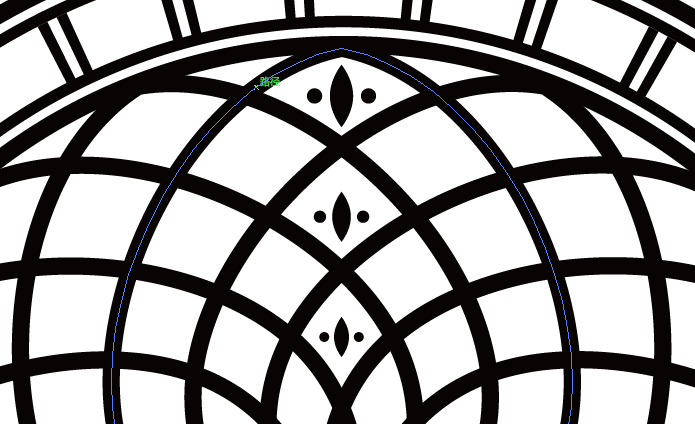
③將這三組圖形編為一個組,以畫布中心點為基準���,復制→旋轉(zhuǎn)(度數(shù)是21.18°),重復動作�,結(jié)果如圖。
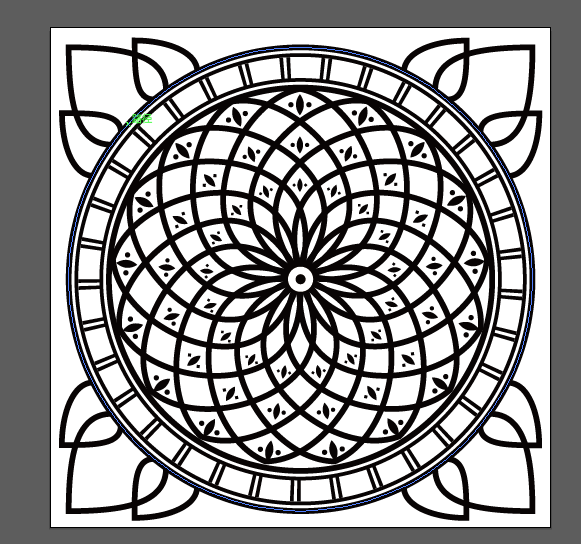
④接下來在虛線的間隙里加點圖案�。在間隙中間放一個23px*23px�����,黑色填充的圓�。圍繞這個圓再畫一個圓,無填充�����,描邊如圖設(shè)置:
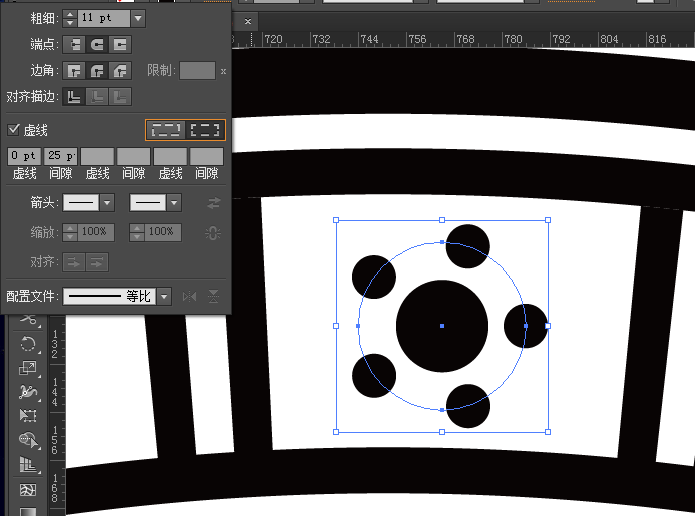
將這兩個圖形編組,復制-旋轉(zhuǎn)���,度數(shù)為10.9°(各人文件不同�,度數(shù)會有點差距�,大家自己算一下)���。

⑤選擇外數(shù)第二個大圓�,偏移路徑10px����,進行如下設(shè)置。
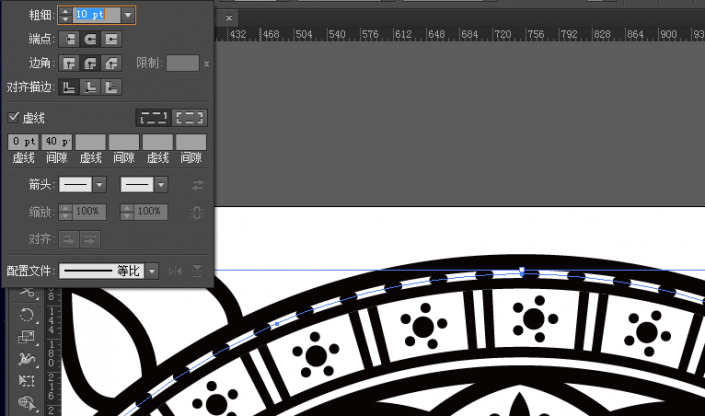
4.上色
①給現(xiàn)有的線條加上顏色,可以根據(jù)自己的喜好隨便調(diào)顏色���,加入色板��。選擇圖形時�,可以通過選擇→相同這個命令�����,一次性選中具有相同屬性的線條����,更方便快捷。
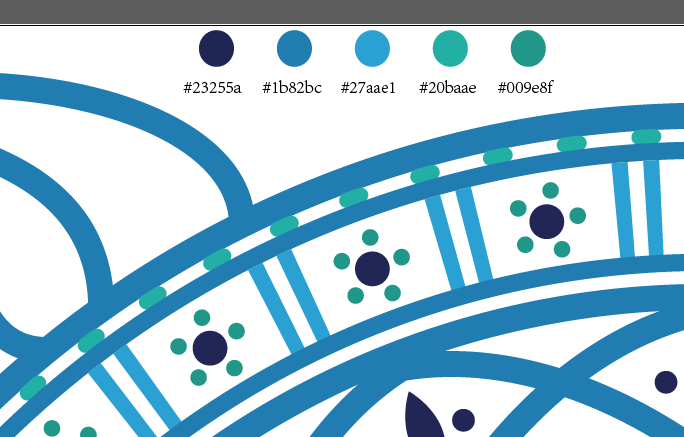
②選中中間花瓣部分�����,調(diào)出實時上色工具��,在這組圖案上點擊一下�,就可以給各個形狀涂色了。
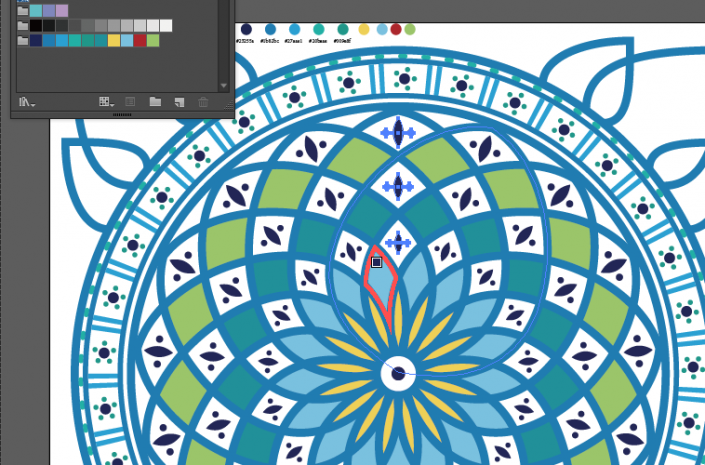
③然后是各組裝飾圖案����,取消分組-重新分組-上色等�。
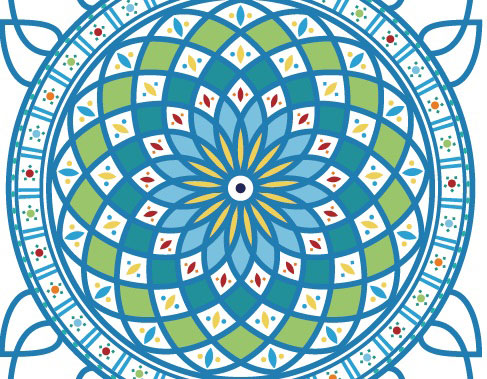
④給整個畫布換個底色���,其實就是在底層加個矩形����。
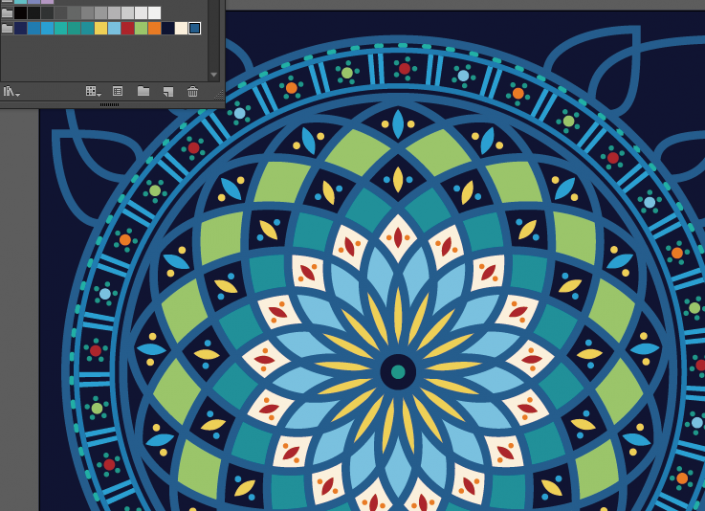
⑤選中所有的圖形,對象-擴展外觀�����,再次對象-擴展���,這樣所有的描邊都成為形狀,接下來使用實時上色工具�,給原來的描邊形成的空隙填充顏色���。
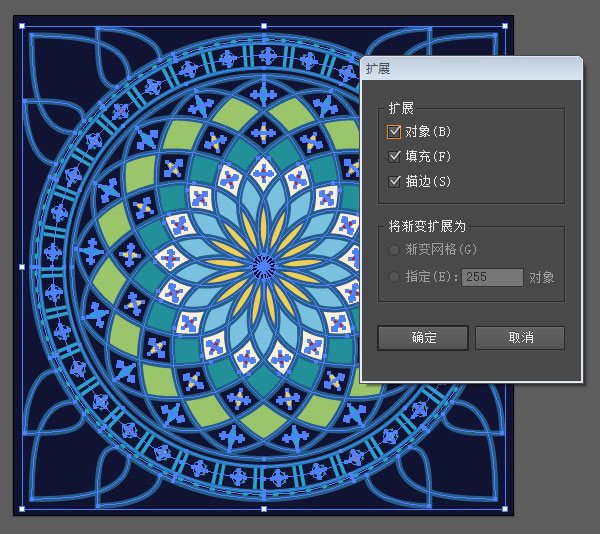

⑥最后再添加一些裝飾性符號。打開符號面板��,選擇一組大小圓組合�����,新建一個符號。
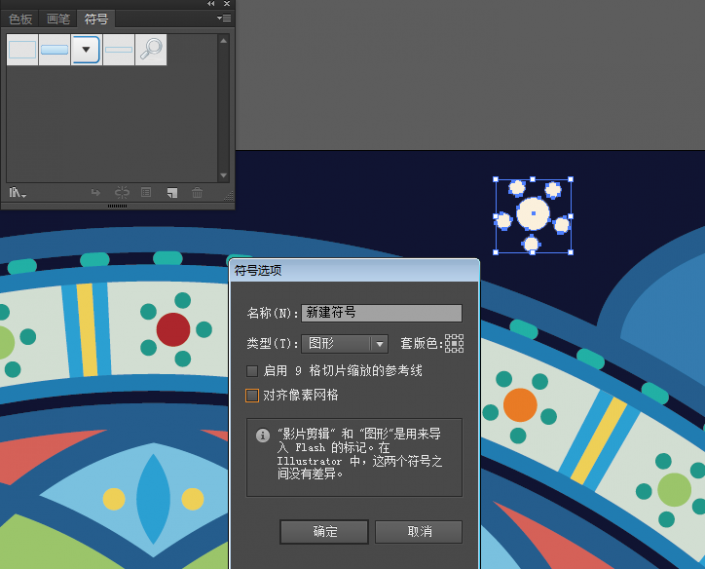
然后使用符號噴槍工具���,給背景添加上裝飾����。
大功告成~~

全教程完����,學完記得交作業(yè)��。教程對您有所幫助���,請推薦給你的朋友����。如果學會了�,可以嘗試投稿給我們,跟大家分享你的學習經(jīng)驗:http://i.16xx8.com